vs2017自安装以后就没怎么打开过,虽然12出的时候用10,15出的时候用13,17出的时候用15,但我依然坚持不用也装上再说的理念。
1、vs2017开发IOS和Android安装所必不可少的,uwp和net core也顺便装了吧,作为一个c#程序员,装vs不装这些还玩个鸟
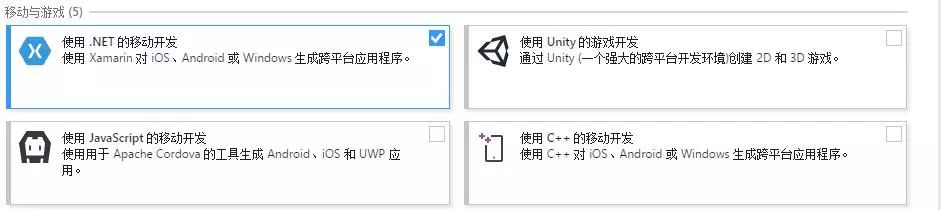
2、安装完vs还需要装一个给vs用来调试的android模拟器,当然你也可以用vs自带的,如果你不觉得慢如牛就好。(https://www.visualstudio.com/zh-hans/vs/msft-android-emulator/),我默认安装到了“C:Program Files (x86)Microsoft Emulator Manager”,打开模拟器选择一个型号启动就可以了。
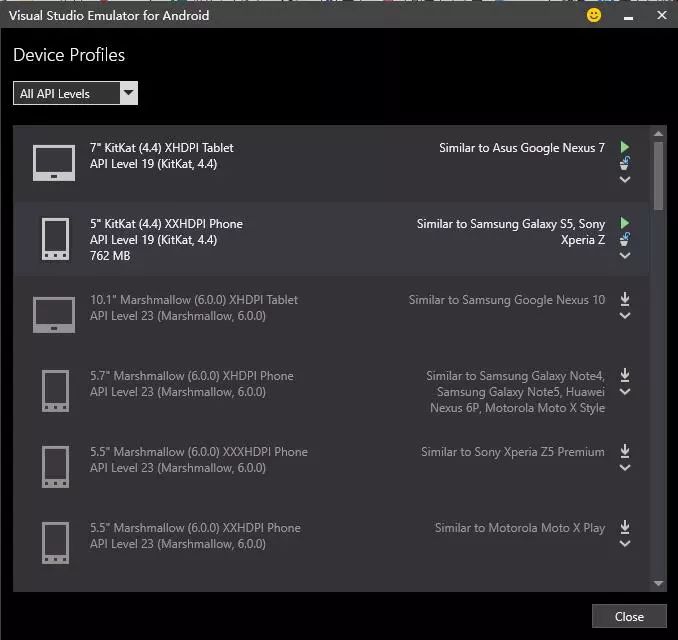
模拟器启动好以后就是这个样子,sony xperia z辨识度很高,我用iphone之前的最后一款安卓机

3、开始在vs2017上的第一个android demo
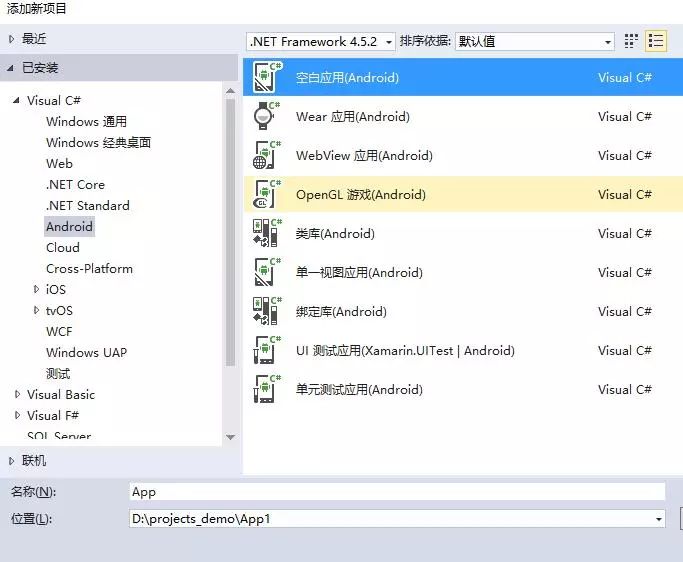
项目建好以后,会有一些参考的视频,但都是youtube上的,所以就需要一个梯子,我建议还是买vps自己搭,几分钟的事,而且比买别人的稳定。(我的美国服务器2核1G,10MB独享带宽,280一年,香港390一年,打个小广告)
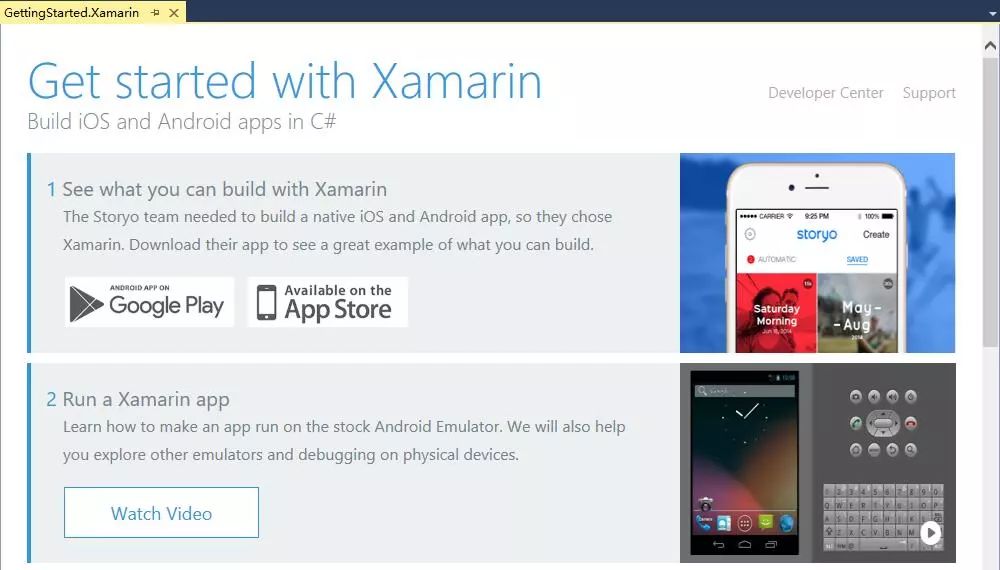
4、在项目文件夹Resourceslayout下默认有一个Main.axml的文件,这就是我们的android布局页,使用类似winform的工具箱拖控件就可以实现一个简单的布局,写入几行简单的代码就不贴了
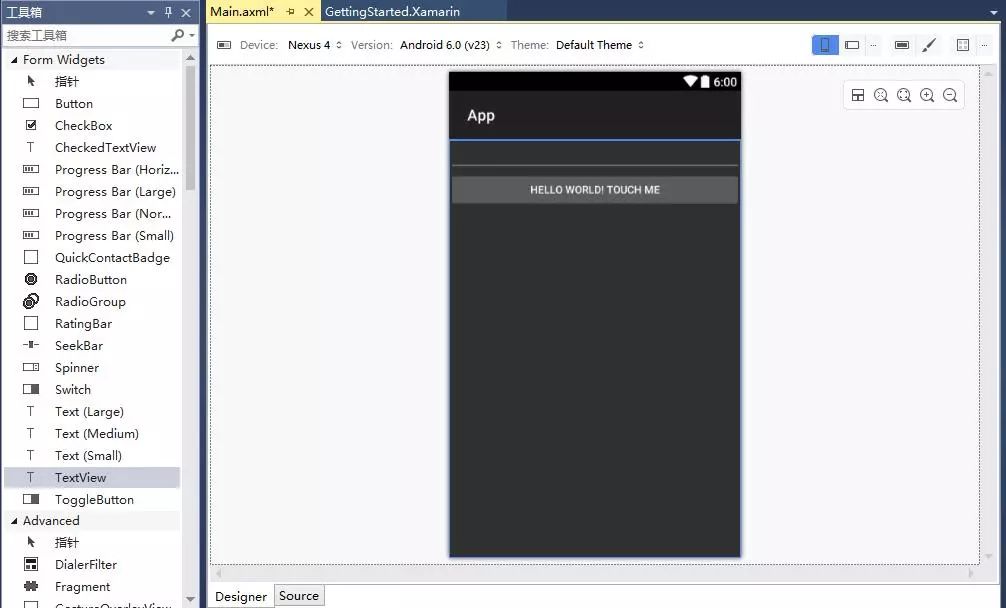

5、当模拟器启动之后,就可以选择此模拟器调试app了
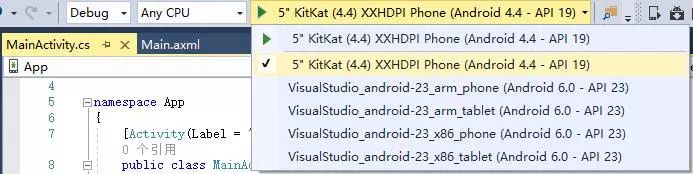
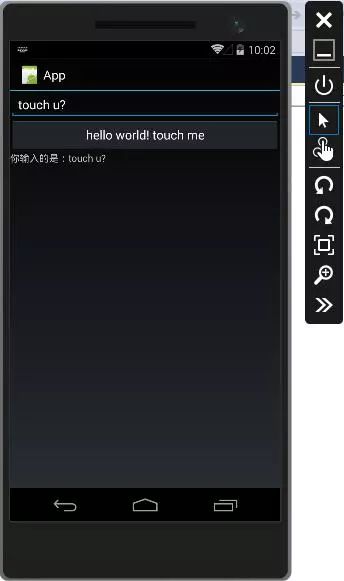
6、debug下的apk只是部署到模拟器上的,如果在真机上发布apk就需要把debug改为release重生生成,项目右键-存档,app打包好之后,分发选择临时,添加一个存储,最后另存为保存apk之后就可以在真机上运行了
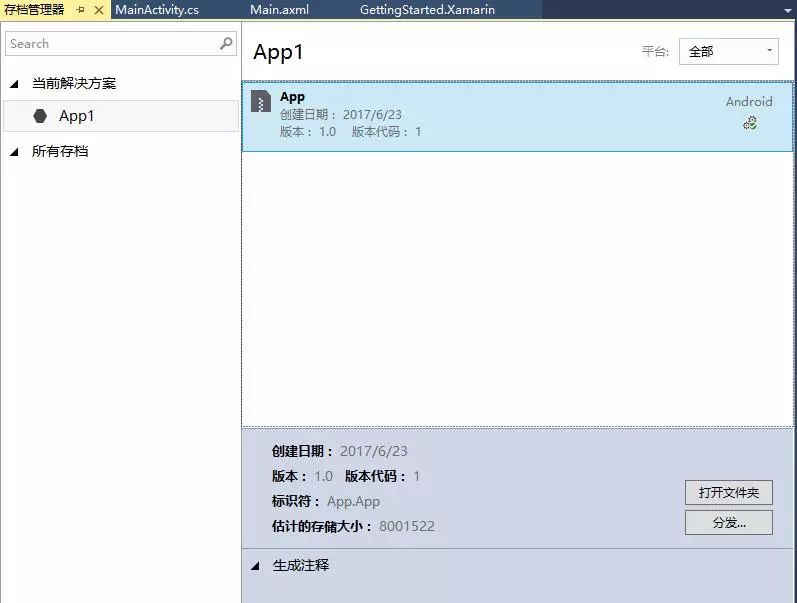

至此,我们在vs2017上的第一个android demo就完成了,7.63MB,看来要vs2017开发android程序要建立在这个大小之上了,至于性能就只能以后功能代码多了再观察了
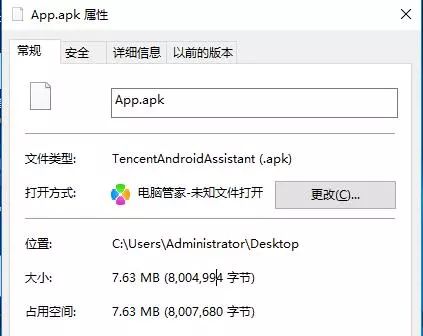








学习笔记(一)--开发环境配置和与c语言的区别)





、定时器中断)




